小编分享高德地图设置不走高速的图文教程方法。
- 其他教程
- 19分钟前
- 421
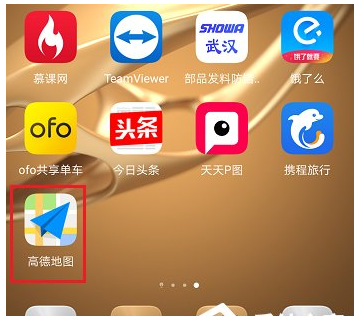
外出的小伙伴想必都会用到高德地图,那么今天本文主要介绍高德地图设置不走高速的图文教程,有需要的可以去了解了解哦。 高德地图设置不走高速的图文教程 第一步在我们...
外出的小伙伴想必都会用到高德地图,那么今天本文主要介绍高德地图设置不走高速的图文教程,有需要的可以去了解了解哦。
高德地图设置不走高速的图文教程
第一步在我们的手机打开地图,点击进去,如下图所示:
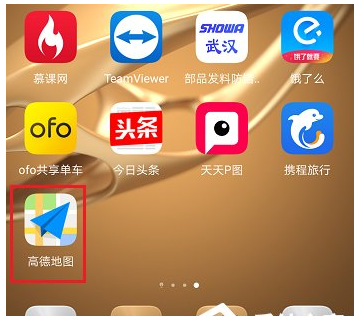
第二步进去软件主界面之后,点击左上方的个人头像,如下图所示:
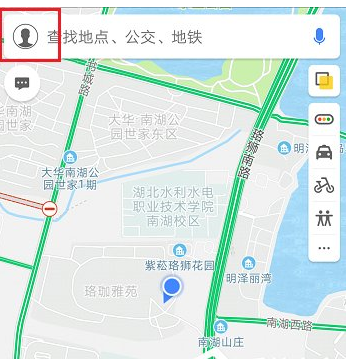
第三步进去到个人中心界面之后,选择右上方的软件设置图标,如下图所示:
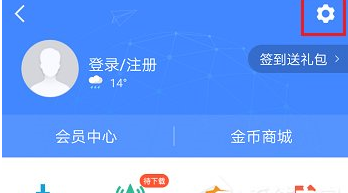
第四步进去设置界面之后,点击导航设置,如下图所示:
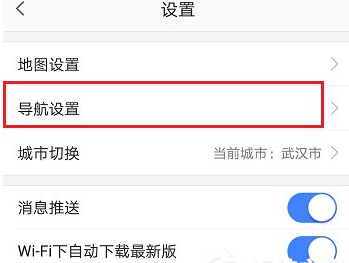
第五步进去地图导航设置界面,可以看到导航路线偏好默认没有设置,如下图所示:
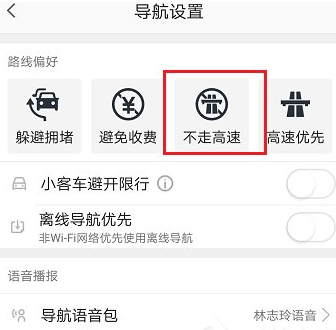
第六步在路线偏好里面点击不走高速,就设置成功了,如下图所示:
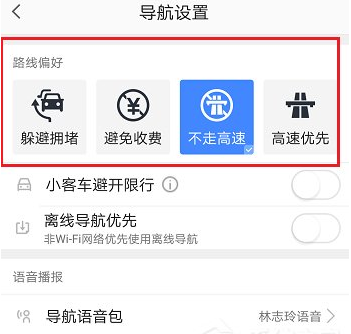
以上就是高德地图设置不走高速的图文教程,希望可以帮助到你哦。
本文由cwhello于2024-10-09发表在打字教程,如有疑问,请联系我们。
本文链接:https://dzxmzl.com/3470.html
本文链接:https://dzxmzl.com/3470.html